Styr din Chromecast med en iPad: En ultimativ guide
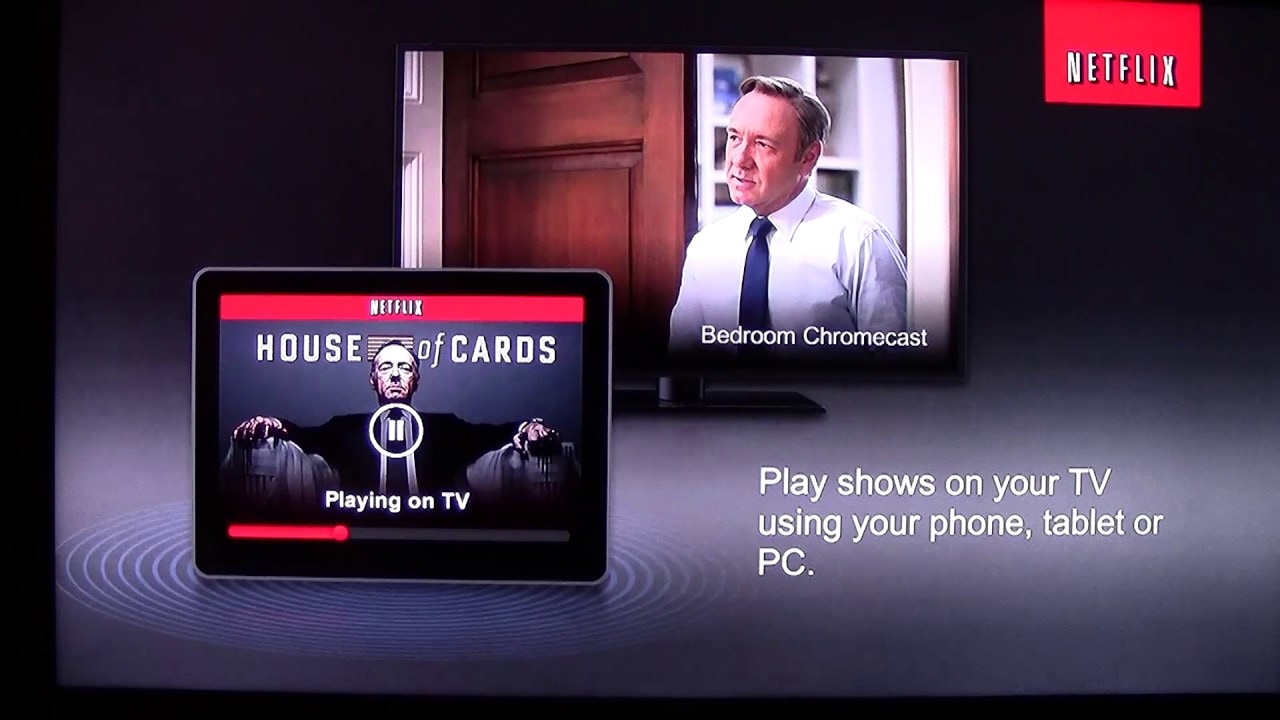
Velkommen til! Hvis du undrer dig over, hvordan du bruger din iPad som en fjernbetjening til din Chromecastså er du kommet til det rette sted! Med blot et par enkle trin kan du nemt styre din Chromecast med din iPad. 📱➡️📺
Kom godt i gang
Sørg for, at din Chromecast er tilsluttet og sat op. Både din Chromecast og din iPad skal være på det samme trådløse netværk! Så sørg for, at din iPad og din Chromecast begge er forbundet til Wi-Fi. 🌐
Brug af Netflix med Chromecast og iPad
For det første kan vi bruge den populære streamingtjeneste Netflix som et eksempel. 🎬 Det eneste, du skal gøre, er at åbne Netflix-appen. Kig efter Chromecast-symbol på appen, tryk på den, og vælg, om du vil afspille på din iPad eller din Chromecast. For at vælge din Chromecast skal du blot trykke på dens navn. Begynd derefter at browse gennem Netflix for at finde noget, du vil se. Når du har fundet noget, skal du trykke på det og trykke på 'play'. Videoen begynder at spille på dit tv via Chromecasten, og du kan bruge din iPad til at justere lydstyrken! 👏
Gør andre ting, mens du støber
Mens videoen afspilles på dit tv via Chromecast, kan du bruge din iPad til at lave andre aktiviteter, som f.eks. at surfe på Instagram! Hvis du vil stoppe streamingen, skal du bare gå tilbage til Netflix på din iPad og trykke på 'stop'. Hvis du vil slukke helt for castingen, skal du blot trykke igen på Chromecast-ikonet i appen og vælge 'afspil på iPad'. 💪
Streaming af musik med Pandora og Chromecast
Lad os nu se på streaming af musik ved hjælp af Pandora app med din Chromecast. 🎶 Åbn Pandora på din iPad, og tryk på Chromecast-ikonet for at oprette forbindelse til din Chromecast. Vælg en station, og musikken begynder at spille via dit tv. Ligesom med Netflix skal du trykke på Chromecast-ikonet og vælge "Afspil på iPad", hvis du vil stoppe afspilningen. Du skal dog være opmærksom på, at Pandora kan virke en smule ustabilt fra tid til anden, sandsynligvis på grund af fejl, som Pandora skal have rettet.
Se YouTube-videoer med Chromecast og iPad
Endelig kan du også bruge din iPad til at se YouTube-videoer via Chromecast. 🎥 Igen skal du blot åbne appen, trykke på Chromecast-ikonet og vælge din Chromecast. Find den video, du vil se, og tryk på 'play'. Videoen begynder at streame på dit tv. Du kan stoppe streamingen når som helst ved at trykke på Chromecast-ikonet og vælge "play on iPad".
Konklusion: 🏁
Og det var det! Du har nu lært, hvordan du bruger din iPad som fjernbetjening til din Chromecast. Uanset om du ser Netflix, streamer musik på Pandora eller ser YouTube-videoer, kan denne funktion gøre din streamingoplevelse meget nemmere og sjovere! 🎉 Husk, at der er mange flere apps, der er kompatible med Chromecast, så gå bare i gang med at udforske dem. God fornøjelse med streamingen! 🍿🌐📺
OFTE STILLEDE SPØRGSMÅL
Hvordan forbinder jeg min Chromecast til min iPad?
For at forbinde Chromecast til din iPad skal du først sørge for, at dine enheder er på det samme WiFi-netværk. Åbn derefter Google Home-appen på din iPad, og følg instruktionerne for at konfigurere nye enheder i dit hjem.
Kommer iPad'en med en præinstalleret Chromecast-app?
Nej, iPad'en kommer ikke med en forudinstalleret Chromecast-app. Du bliver nødt til at downloade Google Home-appen fra App Store.
Hvordan spejler jeg min iPad-skærm på mit tv via Chromecast?
Hvis du vil spejle din iPad-skærm på dit tv via Chromecast, skal du bruge en tredjepartsapp som Replica eller Screen Mirror. Bare følg instruktionerne i appen for at komme i gang.
Hvilke typer indhold kan jeg caste fra min iPad til Chromecast?
Du kan caste næsten alle typer indhold fra din iPad til Chromecast, herunder videoer, fotos og hjemmesider. Nogle apps som Netflix og YouTube har også indbyggede muligheder for casting.
Hvorfor kan jeg ikke finde cast-ikonet i mine apps?
Hvis du ikke kan finde cast-ikonet, skal du sørge for, at din iPad og Chromecast er forbundet til det samme WiFi-netværk. Hvis de er på forskellige netværk, vil de ikke kunne kommunikere med hinanden.
Kan jeg bruge min iPad som fjernbetjening til Chromecast?
Ja, du kan bruge din iPad som fjernbetjening til Chromecast. Bare åbn Google Home-appen, og tryk på den enhed, du vil styre.
Hvordan kan jeg stoppe casting fra min iPad til Chromecast?
For at stoppe castingen skal du bare trykke på cast-ikonet igen og vælge 'Stop casting'. Du kan også stoppe castingen fra Google Home-appen.
Vil casting fra min iPad til Chromecast dræne mit batteri?
Casting fra din iPad til Chromecast bør ikke dræne dit batteri væsentligt, men det bruger noget strøm. Hvis du er bekymret for din batterilevetid, kan du tilslutte din iPad, mens du caster.
Kan jeg caste til flere Chromecasts på samme tid fra min iPad?
Nej, du kan kun caste til én Chromecast ad gangen fra din iPad.
Kan jeg bruge min iPad til at styre lydstyrken på Chromecast?
Ja, du kan bruge din iPad til at styre lydstyrken på Chromecast. Bare brug lydstyrkeknapperne på din iPad, som du normalt ville gøre.
Hvorfor vises min Chromecast ikke i Google Home-appen på min iPad?
Hvis din Chromecast ikke vises i Google Home-appen på din iPad, kan du prøve at nulstille din Chromecast og genstarte din WiFi-router.
Hvordan opdaterer jeg min Chromecast ved hjælp af min iPad?
Chromecast opdateres automatisk, når den er forbundet til internettet. Du behøver ikke at opdatere den manuelt fra din iPad.
Kan jeg caste spil fra min iPad til Chromecast?
Ja, du kan caste spil fra din iPad til Chromecast ved hjælp af samme proces som med videoer og fotos. Men nogle spil fungerer måske ikke så godt på den store skærm.
Kan jeg pause og genoptage castingen fra min iPad?
Ja, du kan til enhver tid sætte castingen på pause og genoptage den fra din iPad. Bare tryk på cast-ikonet, og vælg 'Pause' eller 'Afspil' efter behov.
Hvorfor spejler min iPad-skærm sig ikke korrekt på min Chromecast?
Hvis din iPads skærm ikke spejles korrekt på din Chromecast, så prøv at genstarte begge enheder, og sørg for, at de begge er forbundet til det samme WiFi-netværk.
Hvorfor er der en forsinkelse, når jeg caster fra min iPad til Chromecast?
Hvis der er en forsinkelse, når du caster fra din iPad til Chromecast, kan det skyldes en langsom WiFi-forbindelse. Prøv at flytte tættere på din router eller nulstille den for at se, om det forbedrer ydeevnen.
Kan jeg caste min iPads skærm til Chromecast, mens den er låst?
Nej, din iPads skærm skal være låst op for at kunne caste til Chromecast.
Hvordan deaktiverer jeg notifikationer på min iPad, når jeg caster til Chromecast?
For at deaktivere notifikationer på din iPad, mens du caster til Chromecast, kan du slå tilstanden Forstyr ikke til. Bare swipe op fra bunden af skærmen og tryk på halvmåneikonet.
Kan jeg caste iTunes-film fra min iPad til Chromecast?
Nej, på grund af Apples DRM-begrænsninger kan du ikke caste iTunes-film direkte fra din iPad til Chromecast. Du kan dog caste indhold fra andre apps som Netflix og YouTube.
Kan jeg bruge Chromecast med en iPad Mini?
Ja, du kan bruge Chromecast med en iPad Mini. Processen er den samme som med enhver anden iPad-model.
Kan jeg stadig bruge min iPad, mens den caster til Chromecast?
Ja, du kan stadig bruge din iPad normalt, mens den caster til Chromecast. Det indhold, du caster, vil ikke blive påvirket.
Hvorfor kan jeg ikke caste 4K-indhold fra min iPad til Chromecast?
Hvis du vil caste 4K-indhold fra din iPad til Chromecast, skal du bruge en 4K-kompatibel Chromecast-model, et 4K-tv og en stærk WiFi-forbindelse. Du skal også sørge for, at det indhold, du caster, er tilgængeligt i 4K.
Kan jeg bruge min iPad til at styre Chromecast fra et andet rum?
Ja, du kan styre Chromecast fra din iPad, så længe de er på det samme WiFi-netværk, uanset hvor langt de er fra hinanden.
Hvorfor vises min Chromecast ikke i min iPads Bluetooth-indstillinger?
Chromecast opretter ikke forbindelse via Bluetooth. Sørg for at oprette forbindelse via WiFi.
Kan jeg caste fra min iPad til Chromecast uden internet?
Nej, både din iPad og Chromecast skal være forbundet til internettet for at kunne caste.
Kan jeg bruge en VPN på min iPad, mens jeg caster til Chromecast?
Ja, men både Chromecast og din iPad skal være forbundet til det samme VPN-netværk.
Hvorfor afbryder min Chromecast forbindelsen, når jeg caster fra min iPad?
Det kan skyldes et svagt WiFi-signal. Sørg for, at begge enheder er inden for en god rækkevidde af din WiFi-router.
Hvorfor får jeg dårlig videokvalitet, når jeg caster fra min iPad til Chromecast?
Dårlig videokvalitet kan skyldes en langsom eller ustabil WiFi-forbindelse. Prøv at frakoble unødvendige enheder fra dit netværk for at få en bedre ydeevne.
Kan jeg bruge min iPad til at sætte en Chromecast op, som allerede er sat op med en anden enhed?
Ja, du kan bruge din iPad til at sætte en Chromecast op, som allerede er sat op med en anden enhed. Du skal bare nulstille Chromecasten og derefter følge opsætningsinstruktionerne i Google Home-appen på din iPad.
Hvordan genstarter jeg min Chromecast fra min iPad?
For at genstarte din Chromecast fra din iPad skal du åbne Google Home-appen og navigere til dine enhedsindstillinger. Der bør du se en mulighed for at genstarte din enhed.
 ping.fm
ping.fm 